Формат портативного документа (PDF) можна конвертувати в JPG, стиснений графічний формат, кількома різними способами. Програма Preview на Macintosh може читати та зберігати як у форматах PDF, так і у JPG, що полегшує перетворення. Інструмент для знімків екрана Windows може створювати файли JPG з будь-яким вмістом на екрані. Онлайн та комерційне програмне забезпечення для перетворення також доступне безкоштовно або за покупку, яке може виконати роботу за вас.
Крок 1
Відкрийте файл PDF за допомогою програмного забезпечення для перегляду PDF. Якщо у вас немає програми перегляду PDF, Adobe Acrobat Reader можна безкоштовно завантажити з Adobe.com.
Відео дня
Крок 2
Відкрийте програму Snipping Tool, розташовану в C:\Windows\System32.
Крок 3
Натисніть меню «Новий» і виберіть тип знімка екрана, який потрібно зробити. Знімок екрана «Вікно» збере весь видимий текст на сторінці PDF, яку ви переглядаєте. «Прямокутний» знімок екрана дозволить вам перетягнути ту частину PDF-файлу, яку ви хочете перетворити на файл JPG.
Крок 4
Виберіть «Зберегти як» у меню «Файл» у «Інструменті для вирізання», і ваша сторінка PDF тепер стане JPG.
Крок 5
Повторіть кроки 3 і 4 для інших сторінок у файлі PDF, який потрібно конвертувати в JPG.
Крок 6
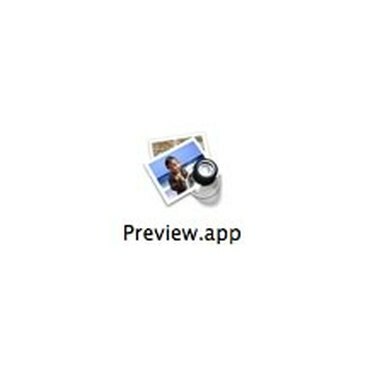
Попередній перегляд програми
Відкрийте файл PDF у «Попередній перегляд», програмі для перегляду PDF, яка постачається з OS X.
Крок 7
Виберіть «Зберегти як...» у меню «Файл».
Крок 8

Попередній перегляд меню Зберегти як
Виберіть «JPEG» як файл у спадному меню та натисніть «Зберегти».
Крок 9
Натисніть на наступну сторінку PDF-файлу та повторіть кроки 2 і 3. Попередній перегляд зберігає кожну сторінку PDF-файлу як окремий файл JPG. Повторіть для такої кількості сторінок файлу, який ви хочете конвертувати.
Крок 10
Перейдіть у веб-браузері до безкоштовної онлайн-утиліти для перетворення документів, наприклад ZamZar.
Крок 11
Знайдіть файл PDF для конвертації, а потім виберіть JPG як тип формату, якщо він доступний, або PNG, якщо його немає. PNG – це новий тип графічного файлу, і будь-яка графічна програма, яка може читати PNG, також може читати JPG.
Крок 12
Введіть адресу електронної пошти, щоб отримати файл, і натисніть кнопку «Конвертувати».
Крок 13
Перейдіть за допомогою веб-переглядача до веб-сайту комерційного продукту перетворення документів.
Крок 14
Придбайте та завантажте програмне забезпечення на свій комп’ютер. Деякі продукти пропонують пробний період, коли ви можете перевірити, чи продукт підходить для вашого типу файлу, перш ніж купувати. Водяний знак розміщується на виході, поки ви не придбаєте ліцензію на програмне забезпечення.
Крок 15
Відкрийте програмне забезпечення для перетворення та дотримуйтесь інструкцій для певного програмного забезпечення, щоб завершити процес перетворення. Типова програма перетворення просить вас визначити вихідний файл і тип файлу (PDF), а потім вибрати тип виводу та місце призначення.
Речі, які вам знадобляться
PDF-файл
Інструмент вирізання (користувачі Windows)
Попередній перегляд програми (користувачі Macintosh)
Порада
Придбання комерційного продукту для перетворення файлів дає вам можливість конвертувати багато різних типів файлів, а не тільки PDF.
Увага
Компанії з онлайн-конвертації не несуть відповідальності за втрату вашого файлу, якщо з ним щось трапиться під час конвертації, тому ніколи не видаляйте свою локальну копію після подання її для перетворення та уважно прочитайте умови використання, перш ніж надіслати свою файл. Компанії з безкоштовними онлайн-конвертаціями, як правило, мають повільний час, і ваша система електронної пошти може блокувати їхні повідомлення як спам.




